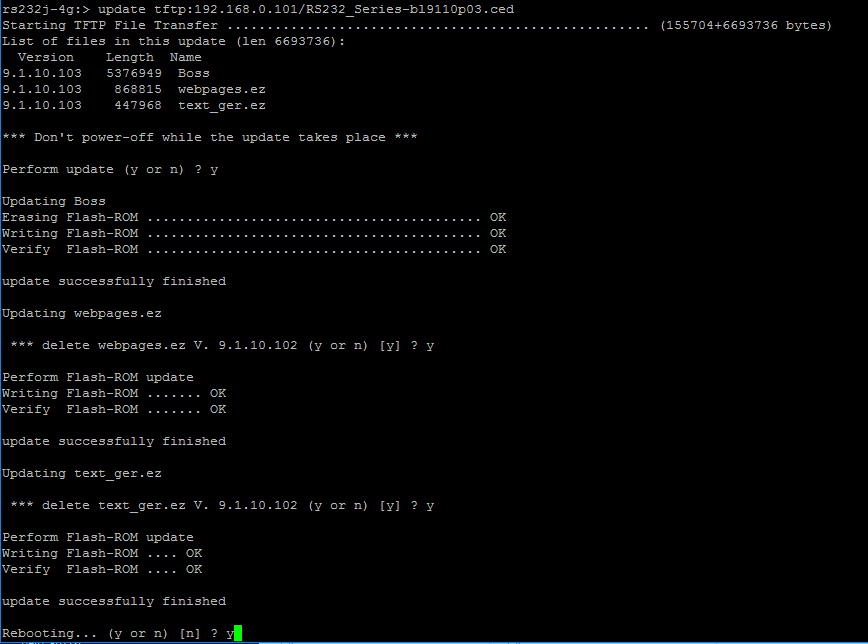Update über die Shell: Unterschied zwischen den Versionen
Aus bintec elmeg Support-Wiki / FAQ
(Die Seite wurde neu angelegt: „ == BOSS Update über die Shell== Für diesen Vorgang benötigen Sie einen TFTP Server oder einen http Server. <br /> Für Windows empfehlen wir das Tool TF…“) |
(→Basis) |
||
| (2 dazwischenliegende Versionen desselben Benutzers werden nicht angezeigt) | |||
| Zeile 5: | Zeile 5: | ||
Für diesen Vorgang benötigen Sie einen TFTP Server oder einen http Server. <br /> | Für diesen Vorgang benötigen Sie einen TFTP Server oder einen http Server. <br /> | ||
| − | Für Windows empfehlen wir das Tool | + | Für Windows empfehlen wir das Tool [http://tftpd32.jounin.net TFTPD32/64 ] <br /> |
Laden Sie sich die aktuelle BOSS IMG Datei von unserer Webseite herunter. <br /> | Laden Sie sich die aktuelle BOSS IMG Datei von unserer Webseite herunter. <br /> | ||
| Zeile 29: | Zeile 29: | ||
Update via HTTP Server: | Update via HTTP Server: | ||
| − | update http://www.meinwebserver.de/bl10121p01.cev | + | update <nowiki>http://www.meinwebserver.de/bl10121p01.cev</nowiki> |
| Zeile 38: | Zeile 38: | ||
Starten Sie anschließend den Router neu, um das aktuelle Image zu laden. | Starten Sie anschließend den Router neu, um das aktuelle Image zu laden. | ||
| − | + | ==Basis== | |
| − | == Basis == | ||
| − | |||
Stand: Februar 2017<br /> | Stand: Februar 2017<br /> | ||
Produktgruppe: Rx-Serie, be.IP + <br /> | Produktgruppe: Rx-Serie, be.IP + <br /> | ||
| − | + | TE | |
| − | [[Kategorie: | + | [[Kategorie:Software ]] |
| − | [[Kategorie: | + | [[Kategorie:ALL-IP]] |
| + | [[Kategorie:Daten]] | ||
<!-- Update, Console, RUL, Rufweiterschaltung, Anrufumleitung, PBX, PABX, MGW --> | <!-- Update, Console, RUL, Rufweiterschaltung, Anrufumleitung, PBX, PABX, MGW --> | ||
Aktuelle Version vom 31. Juli 2018, 00:00 Uhr
BOSS Update über die Shell
Für diesen Vorgang benötigen Sie einen TFTP Server oder einen http Server.
Für Windows empfehlen wir das Tool TFTPD32/64
Laden Sie sich die aktuelle BOSS IMG Datei von unserer Webseite herunter.
Starten Sie den TFTP Server und kopieren Sie die Image Datei in das Upload Verzeichnis.
Machen Sie eine Sicherung der aktuellen Konfiguration Ihres Gerätes.
Geben Sie an der Shell folgenden Befehl an, um eine Konfiguration auf einen TFTP Server zu sichern:
Cmd=put Path=boot Host=192.168.0.20 File=Sicherung.cf
Folgende zwei Möglichkeiten stehen ihnen an der Shell für ein Update zur verfügung:
Update via TFTP Server:
update 192.168.0.20 bl10121p01.cev
oder
update tftp:192.168.0.20/bl10121p01.cev
Update via HTTP Server:
update http://www.meinwebserver.de/bl10121p01.cev
Bestätigen Sie alle Fragen mit y wenn Sie das Update ausführen möchten.
Starten Sie anschließend den Router neu, um das aktuelle Image zu laden.
Basis
Stand: Februar 2017
Produktgruppe: Rx-Serie, be.IP +
TE